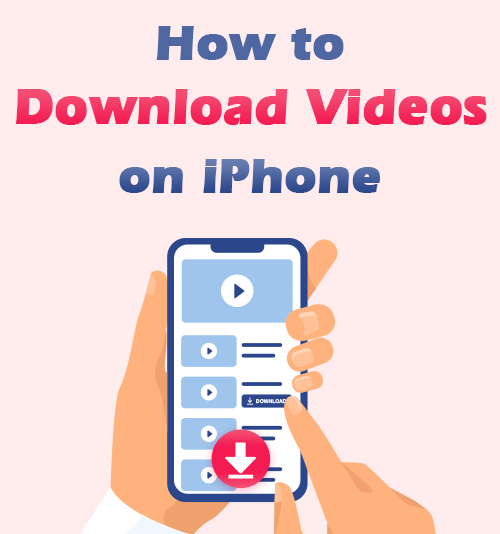
iPhoneにビデオをダウンロードしないと、ソーシャルメディアでビデオが再び見つからないという深刻な問題に頻繁に遭遇しますか? または、インターネットに接続せずに退屈しているときに楽しむビデオがありません。 さらに悪いことに、一部の人気のあるWebサイトの目的のビデオは、制限のためにカメラロールにダウンロードできません。
これらの問題は私にも起こりました。 しかし、私はすばやく2つのトップの方法を発見します iPhoneにビデオをダウンロードする、問題を解決することができます。
だから読み続けて学ぶ iPhoneでビデオをダウンロードする方法 簡単に!
インターネットからiPhoneにビデオを保存する方法
ビデオをiPhoneに保存する最良の方法は、サードパーティのWebサイトを使用することです。 たとえば、 AmoyShare無料ビデオファインダー iPhoneでMP4ダウンロードを取得するための最良の方法です。
として iPhoneのオンラインビデオダウンローダー、無料のビデオファインダーを使用すると、ビデオを簡単に保存できます ユーザーフレンドリーなインターフェース。 また、 シンプルな 使用します。 ビデオリンクを貼り付けるか、ビデオのキーワードを挿入するだけです。 さらに、それはからのビデオダウンロードをサポートしています 250以上のサイト Facebook、Twitter、Vimeo、Instagramなどのように。最も重要なのは、 無料です。 ペニーを費やすことなく。
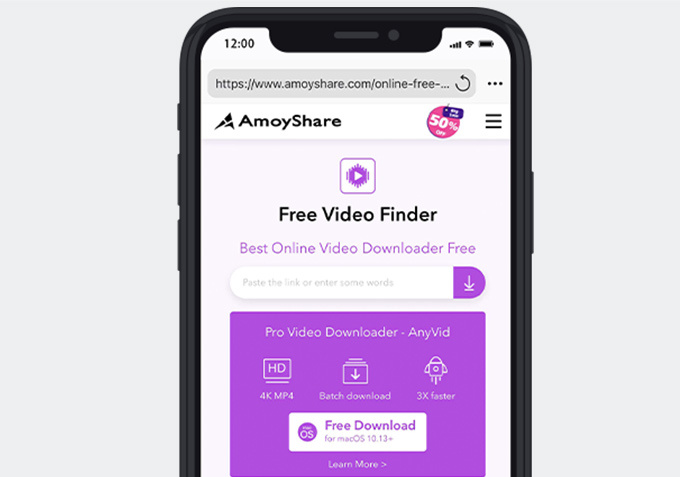
MP4をiPhoneCameralRollにダウンロードするには、ファイルマネージャーの組み込みブラウザーに依存する必要があります。 Readdleによってドキュメント AppStoreにインストールできるマネージャーです。
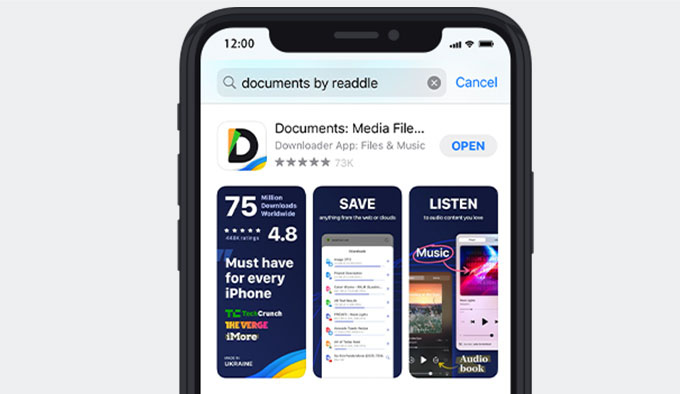
読み続けて、iPhoneにビデオをダウンロードする方法を学びましょう。
- ヒット 右下隅のドキュメントに組み込まれているブラウザ。 次に、 無料のビデオファインダー ウェブサイトにアクセスしてビデオリンクを貼り付けるか、ビデオのキーワードを検索ボックスに入力します。 次に、 ダウンロードアイコン 検索用。
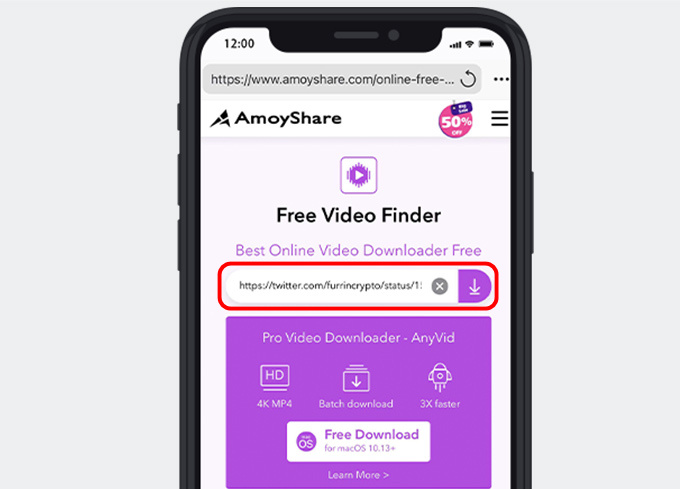
- ナビゲート 必要なビデオを選択します。 その後、「ダウンロード」ボタンと品質選択ウィンドウがポップアップ表示されます。
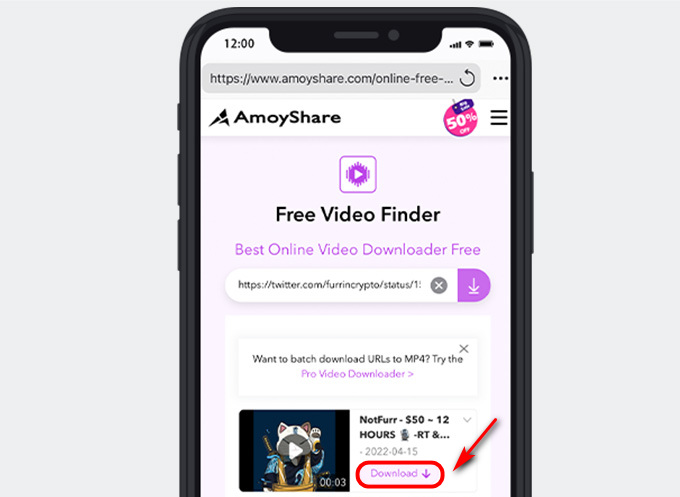
- 選択する XNUMXつのビデオ品質とヒットダウンロード」ボタンをもう一度クリックします。
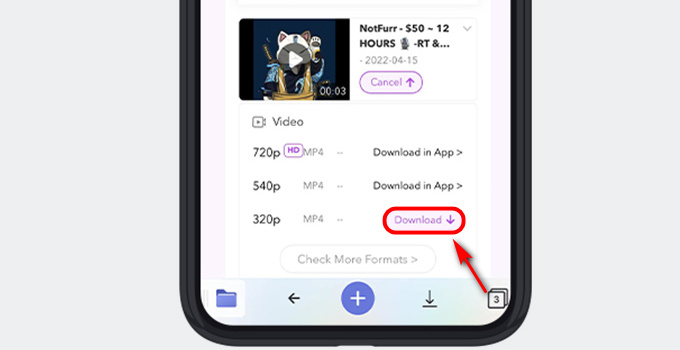
- リネーム ビデオとドキュメント上のファイルの場所を選択します。 そして、「クリックします"ボタンをクリックします。
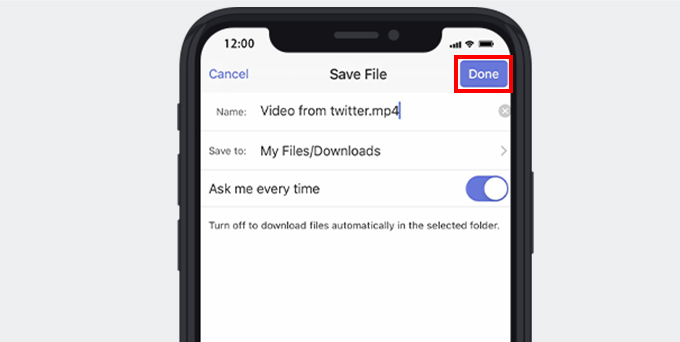
- ダウンロードしたファイルの場所を押して 3ドットのアイコン ビデオの下。
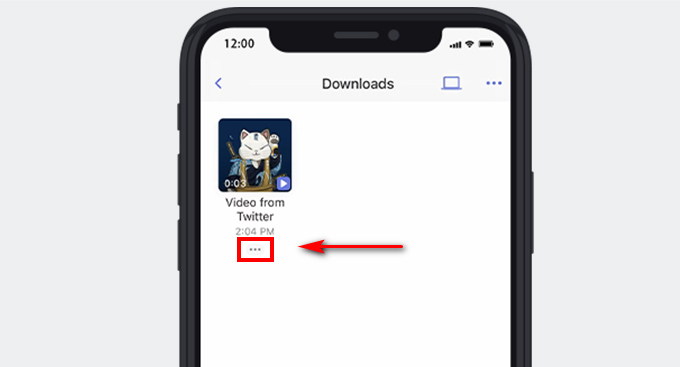
- ヒット "移動」オプションを選択し、「iOSでは写真、”ファイル。
![ドキュメントの[移動]オプションを押します](https://www.amoyshare.com/uploads/2022/04/08-hit-the-move-option-on-documents.jpg)
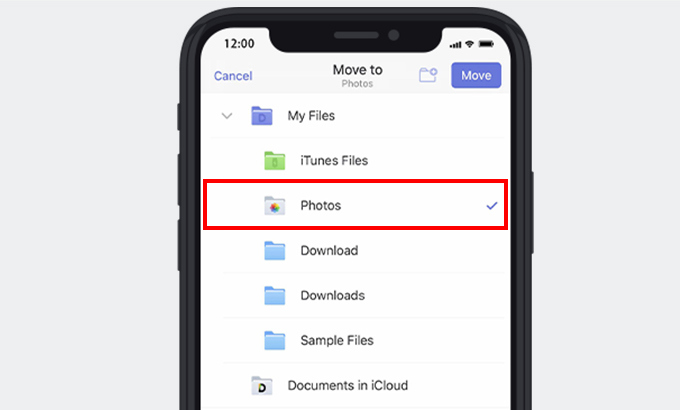
次に、このダウンロードしたファイルをカメラロールで見つけて、オフラインで見ることができます。
ちなみに、あなたもできます iPadにビデオをダウンロードする iPhoneと同じ方法の無料ビデオファインダーを使って。
コンピュータからiPhoneにMP4ビデオをダウンロードする方法
多くの人が尋ねる質問のXNUMXつは コンピュータからiPhoneにMP4をダウンロードする方法。 ここでは、MacからiPhoneにビデオをダウンロードできるようにするための最良のソリューションをお勧めします。 AnyVid ダウンロードするサードパーティのデスクトッププログラムです HDビデオ、およびApple Musicを使用すると、コンピュータからiPhoneにビデオを転送できます。
AnyVidを使用すると、 1,000以上の人気サイト MacとWindowsの場合。 これらの人気のあるサイトには、Facebook、Instagram、TikTokなどがあります。 その上、それはサポートします 一括ダウンロード。 つまり、一度に複数のビデオを保存できます。 さらに、このダウンローダーを使用すると、HD 720p、1080p、2K、4Kなどでビデオを保存できます。
さて、あなたのコンピュータからiPhoneにMP4ビデオをダウンロードする方法は? 見てみましょう!
AnyVid
1,000以上のWebサイトからビデオをダウンロード
- Windows10 / 8/7の場合
- Mac OS X14以降の場合
- Android向け
- 起動する が待 AnyVid デスクトッププログラムを使用して、コピーしたリンクを貼り付けるか、検索ボックスにキーワードを入力します。 次に、 検索アイコン.
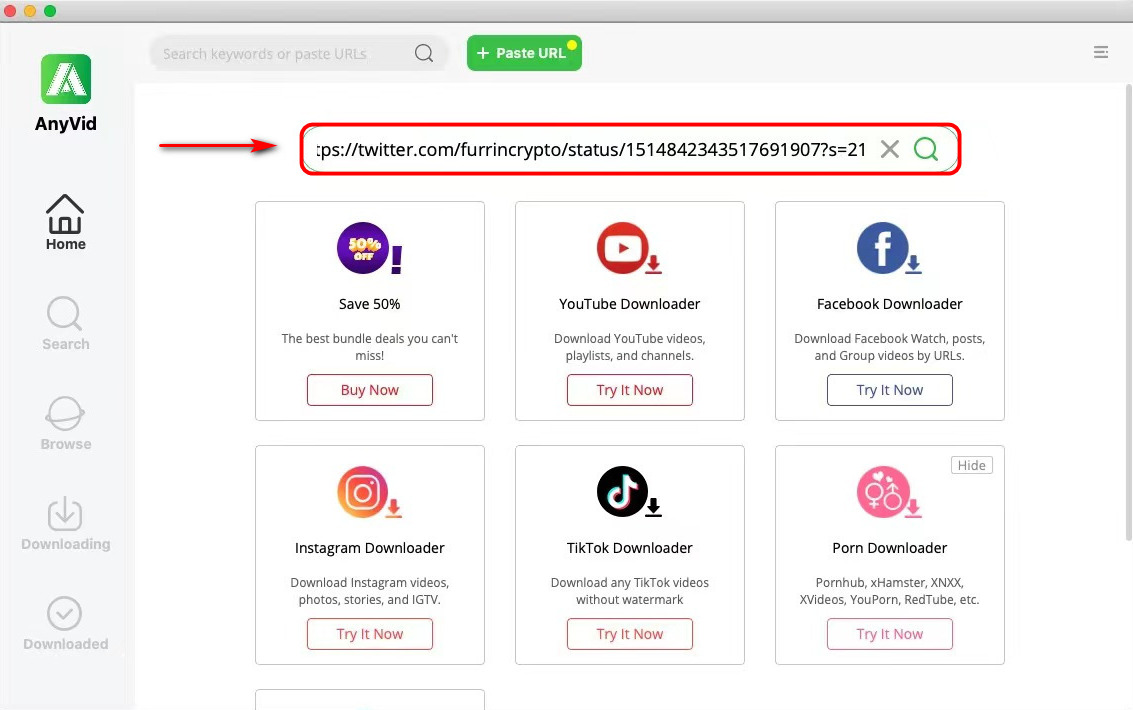
- クリックしてください "ダウンロード検索結果が表示されたら、「」ボタンをクリックします。
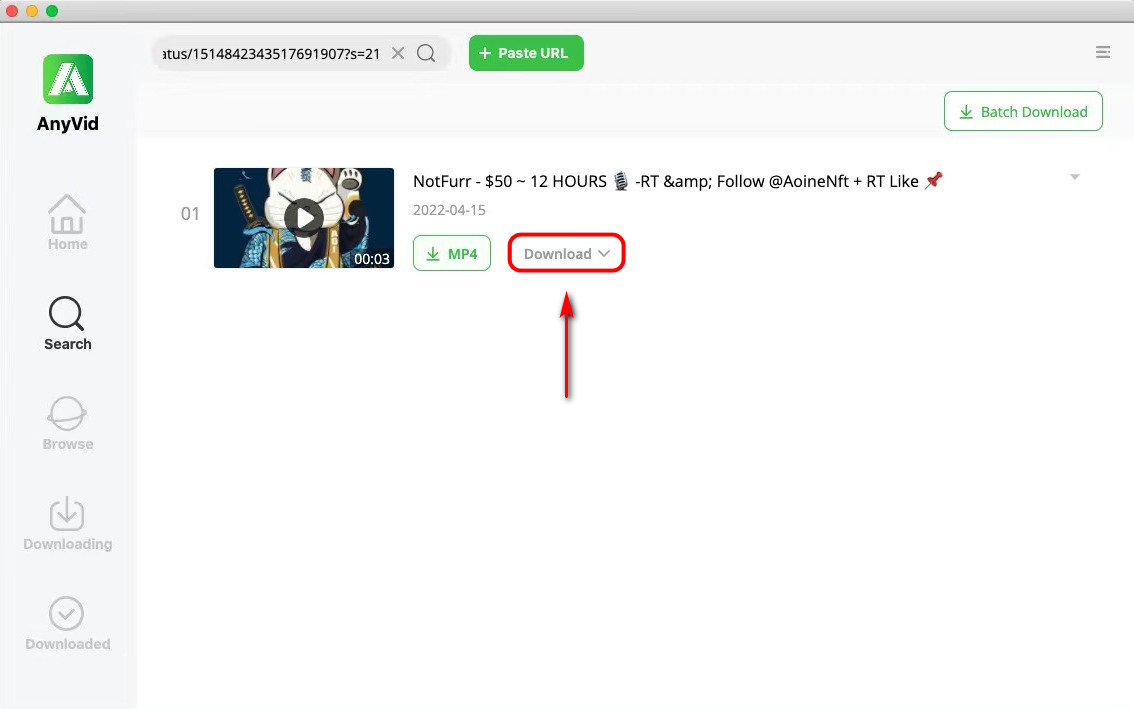
- 選択する あなたが望むXNUMXつの品質とヒットダウンロード」ボタンをもう一度押します。 AnyVidは、ビデオをデフォルトのフォルダーにすぐにダウンロードします。
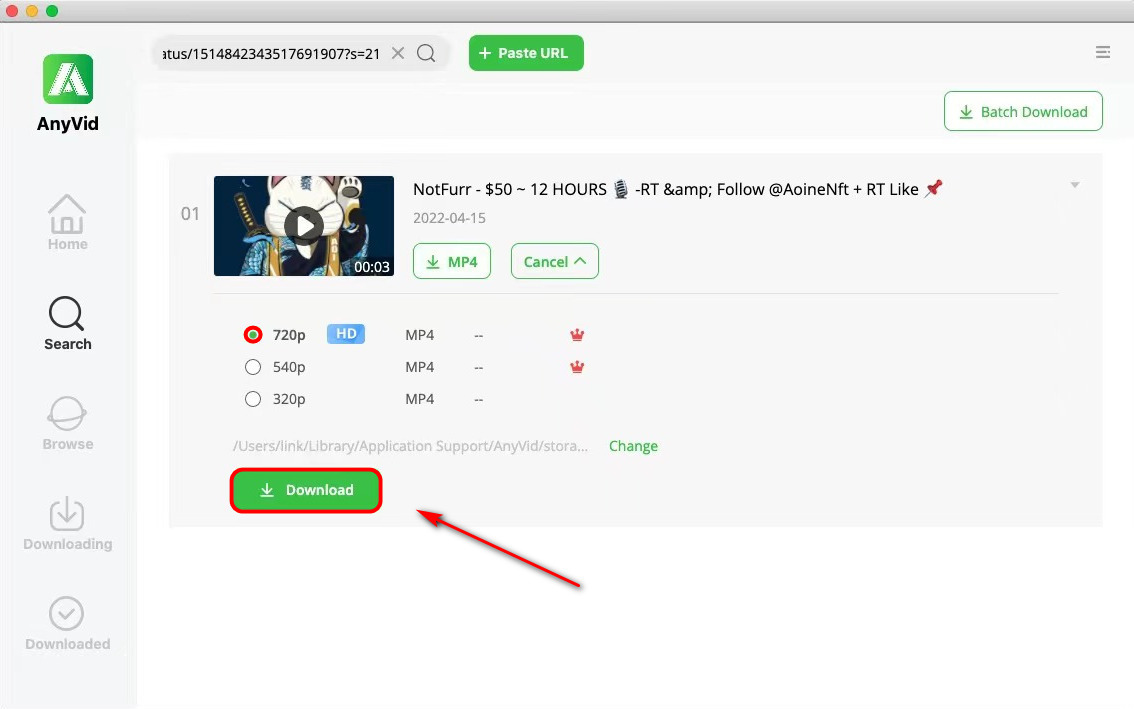
ダウンロードしたビデオがフォルダに正常に保存されました。 次の手順では、次のことを行う必要があります AppleMusicでMacからiPhoneに転送する. - オフにします "ライブラリを同期iPhoneの」オプションと 接続する USB経由でコンピュータとiPhone。
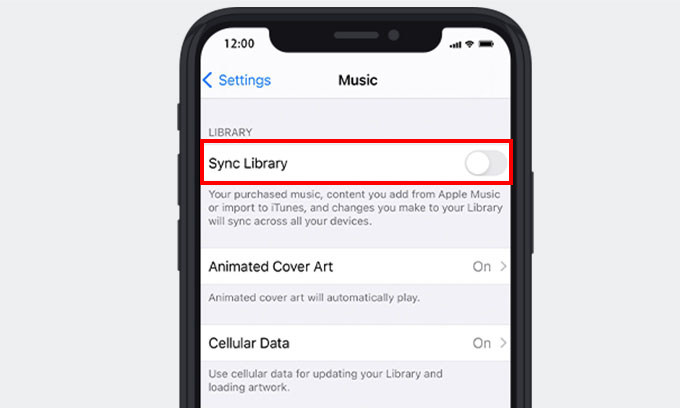
- 開いた MacのAppleMusicプログラムと かわいいです ダウンロードした動画を再生リストに追加します。
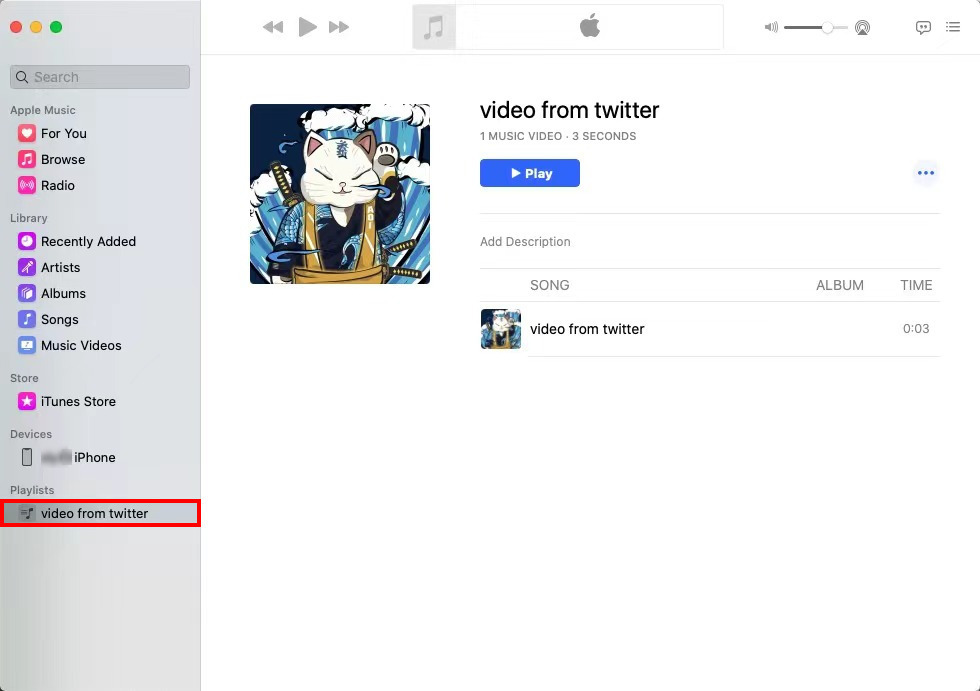
- 「であなたのiPhoneを見つけてくださいDevicesサイドバーから」オプションを選択し、「同期設定"右上隅にあります。
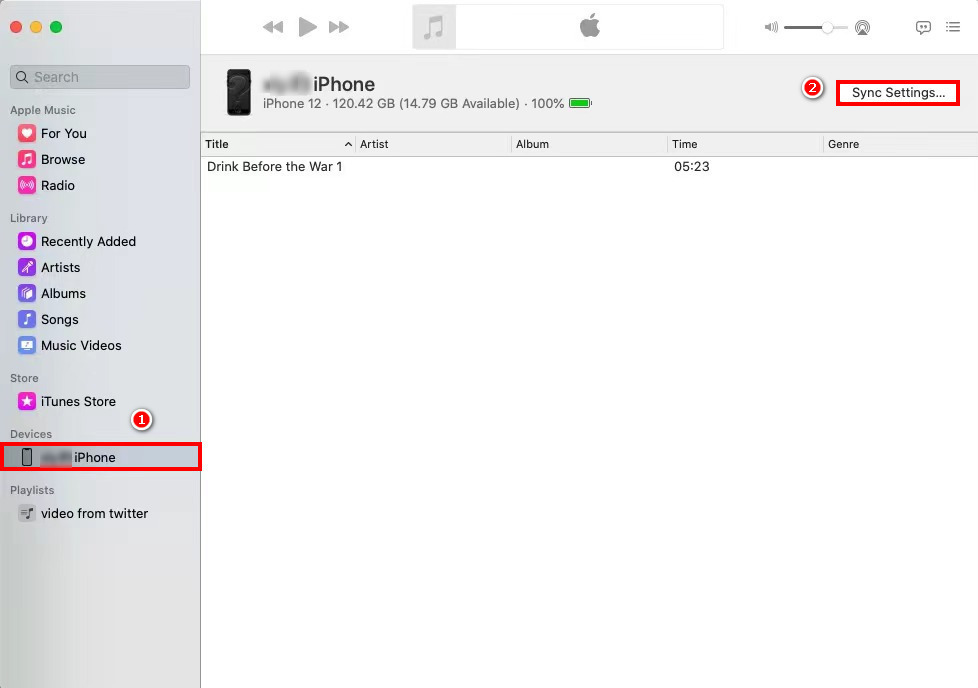
- に行きます「音楽鑑賞に」タブをクリックして、同期するアイテムを選択します。 音楽ライブラリ全体、または選択したプレイリスト、アーティスト、アルバム、ジャンルを同期できます。 次に、「お申し込み右下隅にある「」ボタン。
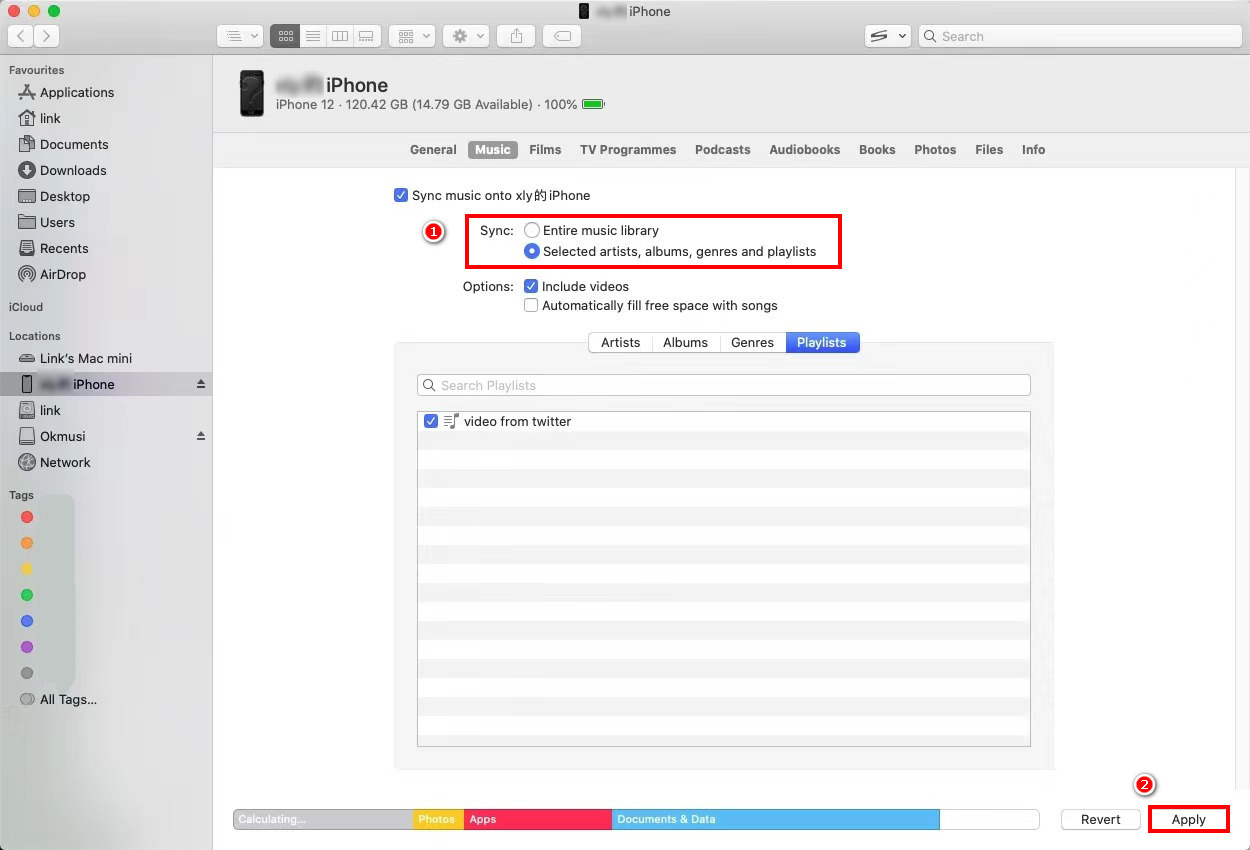
- クリックしてください "同期」ボタンをクリックすると、ダウンロードしたビデオがAppleMusicアプリのプレイリストに表示されます。
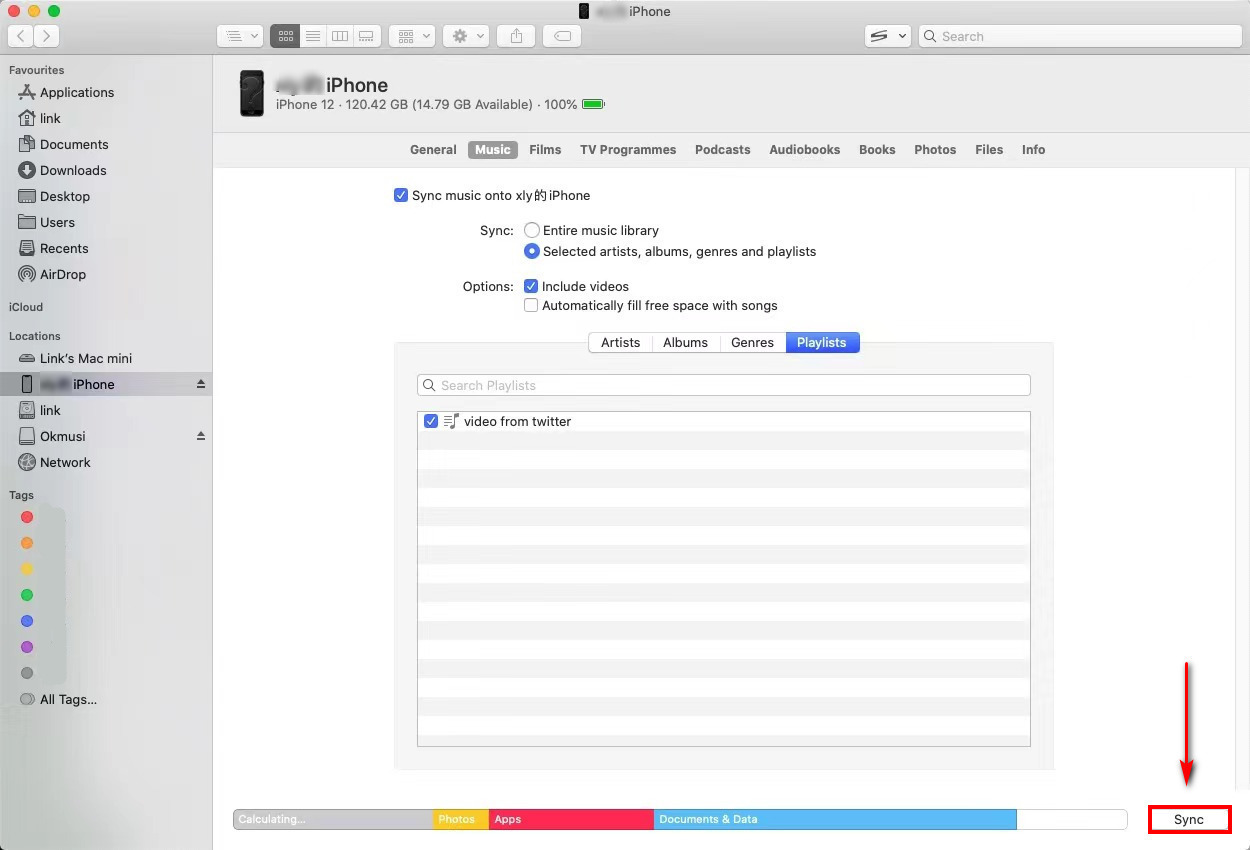
これらの手順を実行すると、ビデオがMacからiPhoneに正常にコピーされます。 したがって、一度にオフラインで音楽を再生することを楽しんでください。
結論
結論として、iPhoneにビデオをダウンロードする方法に関する2つの最良の方法があなたに提供されました。
ビデオダウンローダーをお見逃しなく– AmoyShare無料ビデオファインダー 数回クリックするだけでビデオをキャッチしたい場合はiPhoneで。
また、 AnyVid 手間をかけずにHDビデオをダウンロードするための最良の選択です。
是非、MP4ビデオをiPhoneにダウンロードする方法をXNUMXつ選択してください。
よくあるご質問
SafariからiPhoneにMP4をダウンロードする方法は?
Safariは、制限のため、iPhoneでのビデオのダウンロードをサポートしていません。 しかし、Documents by Readdleと呼ばれるファイルマネージャーを使用すると、 AmoyShare無料ビデオファインダー 、ビデオを正常にダウンロードできます。まず、ドキュメントで組み込みのブラウザを開き、無料のビデオファインダーのWebサイトにアクセスする必要があります。次に、コピーしたリンクを貼り付け、[ダウンロード]ボタンを押してビデオを取得します。
iTunesなしでiPhoneにMP4をダウンロードする方法は?
DocumentsbyReaddleと呼ばれるファイルマネージャーに頼ることができます AmoyShare無料ビデオファインダー iTunesなしでiPhoneにMP4をダウンロードします。まず、Documents by Readdleを実行し、組み込みのブラウザを使用してFreeVideoFinderのWebサイトにアクセスします。次に、ビデオリンクを貼り付けて、ダウンロードアイコンを押します。次に、品質をXNUMXつ選択し、[ダウンロード]ボタンをクリックします。